Huluトークンエラー5を修正する方法
その他 / / November 28, 2021
オンラインストリーミングチャンネルのHuluは、2007年にComcastに関連してWaltDisneyによって立ち上げられました。 しかし、それが人気を博し始めたのはごく最近のことです。 お気に入りの番組や映画をで見ることができます Huluデスクトップアプリ MicrosoftStoreまたは Huluモバイルアプリ GooglePlayストアから。 私たちの最愛のユーザーの何人かは、WindowsPCとAndroid携帯の両方でHuluトークンエラー5が発生することに不満を持っていました。 したがって、Huluエラーコード5を修正するための解決策のリストをお届けします。
Huluエラーコード5 次のメッセージのいずれかとともに表示されます。
- 現在、これを読み込むのに問題があります。
- インターネット接続を確認して、もう一度お試しください。 エラーコード:-5:不正な形式のデータ。
- この問題が解決しない場合は、デバイスを再起動してみてください。
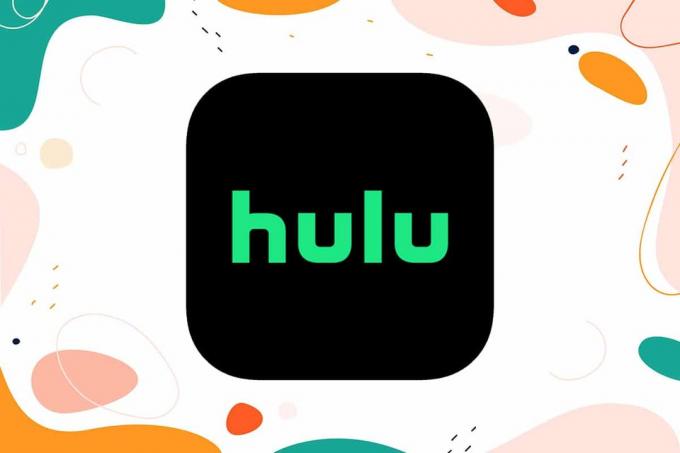
コンテンツ
- PCとモバイルでHuluトークンエラー5を修正する方法
- 方法1:デバイスを再起動します
- 方法2:インターネット接続を更新する
- 方法3:VPNを無効にする
- 方法4:Huluを更新する
- 方法5:キャッシュファイルをクリアする
- 方法6:Huluを再インストールする
PCとモバイルでHuluトークンエラー5を修正する方法
以下にリストされているのは、HuluでコンテンツをストリーミングしようとしたときにHuluAPI.tokenエラー5が表示される通常の理由です。
- お使いのデバイス、つまり電話またはコンピュータは Huluと互換性がありません.
- 不適切なインストール Huluのはこのエラーにつながる可能性があります。
- ルーターまたはモデムは、 弱いインターネット信号.
- ハードウェア関連の問題
幸い、このセクションで説明するように、直面している問題は非常に簡単に修正できます。
方法1:デバイスを再起動します
Huluトークンエラー5プロンプトによると: この問題が解決しない場合は、デバイスを再起動してみてください、提案どおりに実行します。
Windows PCの場合: を押します Windowsキー. クリック 電源アイコン>再起動、描かれているように。

Androidフォンの場合: 長押しします 電源スイッチ 電源オプションが表示されるまで。 次に、をタップします 再起動.

方法2:インターネット接続を更新する
Huluエラーコード5が表示される最も一般的な理由は、インターネット接続の問題が原因です。 以下の手順に従って、インターネット接続を更新してください。
1. 消す 電源ボタンを押してルーター。
2. プラグを抜く 壁のコンセントからルーター。 を待つ 60秒。
3. 再起動 あなたのルーターとすべてが インジケーターライト ルーター上に正常に表示されます。
4. エラーが続く場合は、を見つけて押します リセット ルーターのボタン。

5. を実行します オンラインスピードテスト. 速度が最適でない場合は、サービスプロバイダーに連絡してください。
また読む:VPNとは何ですか? それはどのように機能しますか?
方法3:VPNを無効にする
VPNを使用している場合、VPNがネットワーク接続に干渉し、Huluエラーコード5につながる可能性があります。 以下の手順に従って、PCでVPNを無効にします。
1. の右下隅に移動します タスクバー をクリックします 上向き矢印.
2. を右クリックします VPNアイコン あなたが使用するソフトウェアの。
3. 最後に、をクリックします 出口 または、以下に示すように、同様のオプション。
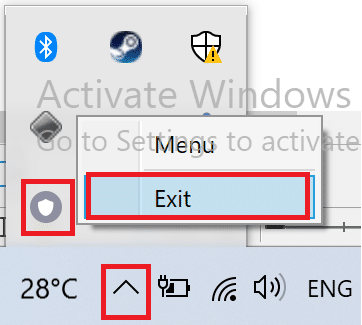
方法4:Huluを更新する
Huluアプリが最新バージョンに更新されていない場合、Huluエラーコードが発生する可能性が高くなります。 WindowsシステムとAndroidOSのアップデートプロセスについて説明しました。
WindowsOSの場合
1. タイプ Microsoftストア 示されているように、検索結果から起動します。
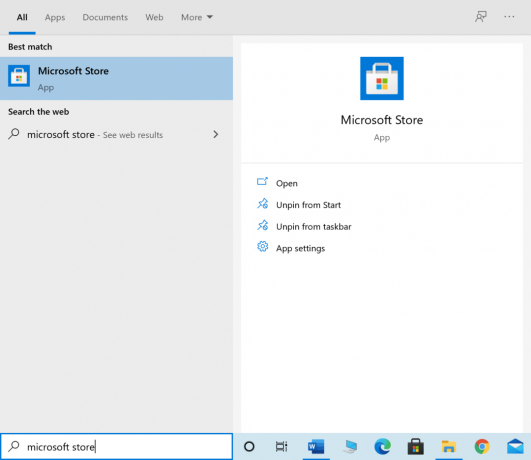
2. クリックしてください 3つの点線のアイコン メニューを開きます。 今、をクリックします ダウンロードとアップデート 強調表示されているように.

3. 次に、をクリックします 最新情報を入手する ボタンをクリックしてから、 Huluダウンロードアイコン.
![[更新を取得]をクリックして、アプリケーションを更新します。 Huluトークンエラー5を修正する方法](/f/35798c139ea0c9e8e2f3d50e8e8c0b32.png)
AndroidOSの場合
1. を見つけてタップします プレイストア それを起動するアイコン。
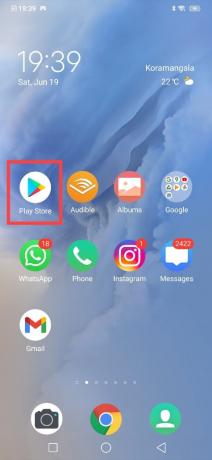
2. 次に、Googleをタップします プロフィール写真 右上隅から。
3. 次に、をタップします アプリとデバイスの管理>詳細を見る.
4. タップする Hulu 次に、をタップします アップデート 次の画面のアイコン。
![デバイスでアップデートが利用可能な場合は、[アップデート]オプション|をタップします。 Huluトークンエラー5を修正する方法](/f/42e9c6b55c57a0aa1824a5d43ee7caa3.png)
更新が完了したら、Huluを起動してストリーミングを開始します。 それでもHuluトークンエラー5が修正されない場合は、次の修正を試してください。
また読む:テレビ番組をオンラインで無料で視聴するのに最適な11のサイト
方法5:キャッシュファイルをクリアする
デバイスにHuluアプリの破損したキャッシュファイルがある場合、Huluトークンエラー5が発生する可能性があります。 Huluのキャッシュをクリアし、Huluトークンエラー5を修正する方法は次のとおりです。
WindowsOSの場合
Webブラウザを使用してHuluコンテンツを視聴している場合は、ブラウザのキャッシュをクリアして、破損したキャッシュデータから発生するエラーを修正できます。 GoogleChromeでキャッシュをクリアする方法は次のとおりです。
1. タイプ chrome:// settings の中に URLバー を押して 入力 キーボードで。

2. クリック 閲覧履歴データの消去 下 プライバシーとセキュリティ 強調表示されているオプション。

3. をセットする 時間範囲 に いつも 示されているように、ドロップダウンメニューから。
![[時間範囲]ポップアップドロップダウンボックスで[すべての時間]を選択してから、[データを消去]を選択します](/f/9ba0942c2f87de58734e7b5195ee1295.png)
4. 横のチェックボックス クッキーおよびその他のサイトデータ と キャッシュされた画像とファイル。
5. 最後に、をクリックします クリアデータ キャッシュデータとCookieを削除します。
AndroidOSの場合
ノート: スマートフォンには同じ設定オプションがなく、メーカーによって異なるため、変更する前に正しい設定を確認してください。 以下に一般的な手順を示します。
1. お使いの携帯電話に移動します 設定.
2. タップする アプリケーションと権限、示されているように。

3. 下にスクロールして選択します Hulu アプリのリストから。
4. 次に、をタップします 内部記憶装置、以下に示すように。
![次に、[ストレージ]を選択します。](/f/9d54eece7279bcd675428a7873267445.png)
5. 最後に、をタップします キャッシュの消去、強調表示されているように。
![ここで、[キャッシュをクリア]をタップします。 Huluトークンエラーコード5を修正する方法](/f/6b2987896254711ba084c7989c50986d.png)
方法6:Huluを再インストールする
Huluトークンエラー5がまだ修正されていない場合、最後の手段はアプリを再インストールすることです。これにより、Huluトークンエラー5を含むHuluアプリのすべてのバグ、エラー、および不具合が修正されます。
WindowsOSの場合
1. タイプ プログラムを追加または削除する 示されているように、検索結果から起動します。
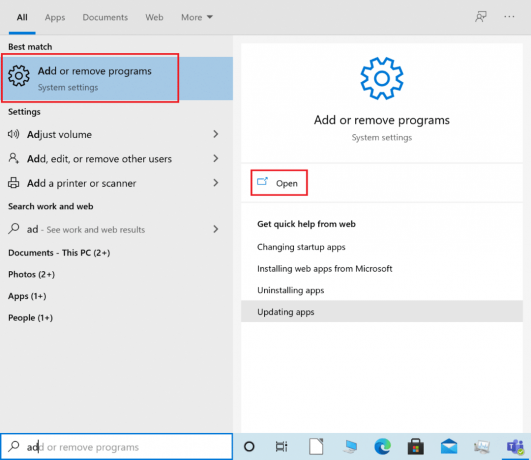
2. タイプ Hulu の中に このリストを検索 テキストフィールド。

3. クリック Hulu 選択します アンインストール。
ノート: 以下の画像は、 蒸気 応用。

4. Huluのアンインストールが完了したら、 Microsoftストア と Huluを再インストールします。
AndroidOSの場合
1. 長押し Hulu アプリを選択してから、 アンインストール.

2. Huluアプリがアンインストールされると、 Playストアからインストールする.
おすすめされた:
- MiracastがWindows10で機能しない問題を修正
- Windows 10Updateのスタックまたはフリーズを修正
- Snapchatで誰かの誕生日を見つける方法
- LG Stylo4をハードリセットする方法
このガイドがお役に立てば幸いです。 Huluトークンエラーコード5を修正. どの方法が最適かをお知らせください。 また、この記事に関して質問や提案がある場合は、下のコメントセクションに自由にドロップしてください。



